Jednoduchý a rýchly sprievodca rootovaním systému Android

Po rootnutí telefónu s Androidom máte plný prístup k systému a môžete spúšťať mnoho typov aplikácií, ktoré vyžadujú root prístup.
Časy, keď by ste za aplikáciu zaplatili raz a už sa o ňu nemuseli starať, sú aspoň z väčšej časti preč. Mnoho aplikácií prešlo na model predplatného, a to na iOS aj Androide. Keď sa prechod začal, došlo k komplikovanému procesu pri pokuse o správu odberov Google Play v systéme Android. Tento proces sa zjednodušil a teraz je jednoduchší ako kedykoľvek predtým.
Skôr než sa do toho pustíte, je dôležité poznamenať, že pokiaľ ide o správu predplatného v službe Google Play, máte k dispozícii niekoľko rôznych možností. Predplatné môžete buď úplne zrušiť, alebo ho môžete skutočne pozastaviť. Tu je návod, ako môžete urobiť oboje z telefónu s Androidom.
Pre tých, ktorí nechcú svoje predplatné rovno zrušiť, môžete ho skutočne pozastaviť. Či už preto, že chcete vyskúšať niečo iné, alebo si potrebujete vymeniť pripojenú debetnú kartu, pozastavenie predplatného je praktický spôsob, ako spracovať predplatné služby Google Play.
Otvorte na svojom telefóne s Androidom aplikáciu Obchod Google Play .
Klepnite na tlačidlo Menu v ľavom hornom rohu.
V rozbaľovacej ponuke vyberte možnosť Predplatné .
Nájdite predplatné, ktoré chcete zrušiť.
Klepnite na predplatné.
Vyberte položku Spravovať .
V prípade ponuky sa zobrazí možnosť Pozastaviť platby .
Vyberte položku Pozastaviť platby .
Potvrďte.
Je dôležité si uvedomiť, že vaše predplatné sa obnoví po časovom rámci, ktorý ste vybrali počas procesu pozastavenia. Toto je len niečo, čo je potrebné pripomenúť, aby vás neprekvapilo, že sa objaví predplatné.
Ak vás už nebaví platiť za predplatné a chcete ho len zrušiť, je to jednoduché. Tu je to, čo musíte urobiť, ak chcete zrušiť predplatné z telefónu s Androidom:
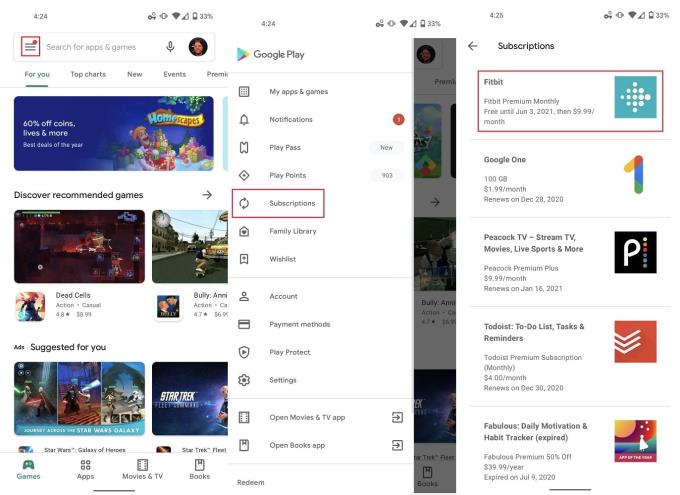
Otvorte na svojom telefóne s Androidom aplikáciu Obchod Google Play .
Klepnite na tlačidlo Menu v ľavom hornom rohu.
V rozbaľovacej ponuke vyberte možnosť Predplatné .
Nájdite predplatné, ktoré chcete zrušiť.
Klepnite na predplatné.
Vyberte možnosť Zrušiť predplatné .
Postupujte podľa pokynov na obrazovke.
Ak sa zobrazí výzva, vyberte dôvod zrušenia.
Potvrďte klepnutím na Zrušiť odber .
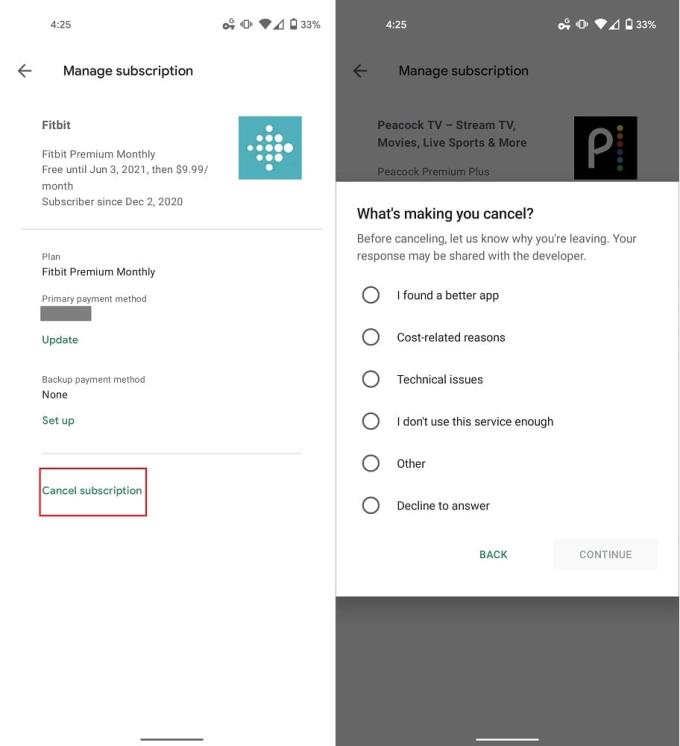
Spoločnosť Google urobila niekoľko skutočných krokov, aby zjednodušila proces správy odberov Google Play na všetkých vašich zariadeniach. Zatiaľ čo mnohí z nás sa budú spoliehať na to, že to urobíme zo svojich smartfónov alebo tabletov, rovnaké úlohy môžete vykonávať aj zo svojho počítača.
V prehliadači prejdite na adresu play.google.com .
Dôkladne skontrolujte, či ste prihlásení do správneho účtu Google.
Na ľavej strane kliknite na Moje odbery .
Vyberte predplatné, ktoré chcete pozastaviť.
Klepnite na Spravovať .
Vyberte položku Pozastaviť platby .
Vyberte, na ako dlho chcete pozastaviť platby.
Kliknite na tlačidlo Potvrdiť .
V prehliadači prejdite na adresu play.google.com .
Dôkladne skontrolujte, či ste prihlásení do správneho účtu Google.
Na ľavej strane kliknite na Moje odbery .
Vyberte predplatné, ktoré chcete zrušiť.
Klepnite na Spravovať .
Vyberte možnosť Zrušiť predplatné .
Potvrďte klepnutím na Áno .
Po rootnutí telefónu s Androidom máte plný prístup k systému a môžete spúšťať mnoho typov aplikácií, ktoré vyžadujú root prístup.
Tlačidlá na vašom telefóne s Androidom neslúžia len na nastavenie hlasitosti alebo prebudenie obrazovky. S niekoľkými jednoduchými úpravami sa môžu stať skratkami na rýchle fotografovanie, preskakovanie skladieb, spúšťanie aplikácií alebo dokonca aktiváciu núdzových funkcií.
Ak ste si nechali notebook v práci a musíte poslať šéfovi urgentnú správu, čo by ste mali urobiť? Použite svoj smartfón. Ešte sofistikovanejšie je premeniť telefón na počítač, aby ste mohli jednoduchšie vykonávať viac úloh naraz.
Android 16 má widgety uzamknutej obrazovky, ktoré vám umožňujú meniť uzamknutú obrazovku podľa vašich predstáv, vďaka čomu je uzamknutá obrazovka oveľa užitočnejšia.
Režim Obraz v obraze v systéme Android vám pomôže zmenšiť video a pozerať ho v režime obraz v obraze, pričom video si môžete pozrieť v inom rozhraní, aby ste mohli robiť iné veci.
Úprava videí v systéme Android bude jednoduchá vďaka najlepším aplikáciám a softvéru na úpravu videa, ktoré uvádzame v tomto článku. Uistite sa, že budete mať krásne, magické a elegantné fotografie, ktoré môžete zdieľať s priateľmi na Facebooku alebo Instagrame.
Android Debug Bridge (ADB) je výkonný a všestranný nástroj, ktorý vám umožňuje robiť veľa vecí, ako je vyhľadávanie protokolov, inštalácia a odinštalovanie aplikácií, prenos súborov, rootovanie a flashovanie vlastných ROM, vytváranie záloh zariadení.
S aplikáciami s automatickým klikaním. Pri hraní hier, používaní aplikácií alebo úloh dostupných na zariadení nebudete musieť robiť veľa.
Aj keď neexistuje žiadne zázračné riešenie, malé zmeny v spôsobe nabíjania, používania a skladovania zariadenia môžu výrazne spomaliť opotrebovanie batérie.
Telefón, ktorý si momentálne veľa ľudí obľúbi, je OnePlus 13, pretože okrem vynikajúceho hardvéru disponuje aj funkciou, ktorá existuje už desaťročia: infračerveným senzorom (IR Blaster).
Google Play je pohodlný, bezpečný a funguje dobre pre väčšinu ľudí. Existuje však celý svet alternatívnych obchodov s aplikáciami – niektoré ponúkajú otvorenosť, iné uprednostňujú súkromie a niektoré sú len zábavnou zmenou tempa.
TWRP umožňuje používateľom ukladať, inštalovať, zálohovať a obnovovať firmvér na svojich zariadeniach bez obáv z ovplyvnenia stavu zariadenia pri rootnutí, bliknutí alebo inštalácii nového firmvéru na zariadeniach so systémom Android.
Ak si myslíte, že svoje zariadenie Galaxy dobre poznáte, Good Lock vám ukáže, o čo viac toho dokáže.
Väčšina z nás sa k nabíjaciemu portu smartfónu správa, akoby jeho jedinou úlohou bolo udržiavať batériu pri živote. Ale tento malý port je oveľa výkonnejší, než si myslíme.
Ak vás už unavujú všeobecné tipy, ktoré nikdy nefungujú, tu je niekoľko, ktoré potichu menia spôsob, akým fotíte.
Väčšina detí radšej hrá, ako sa učí. Tieto mobilné hry, ktoré sú zároveň vzdelávacie aj zábavné, však zaujmú aj malé deti.
Pozrite si funkciu Digitálna pohoda na svojom telefóne Samsung a zistite, koľko času počas dňa strácate na telefóne!
Aplikácia na falošné hovory vám pomáha vytvárať hovory z vášho vlastného telefónu, aby ste sa vyhli nepríjemným a nechceným situáciám.
Ak naozaj chcete chrániť svoj telefón, je čas začať ho uzamykať, aby ste predišli krádeži a zároveň ho ochránili pred hackermi a podvodmi.
USB port na vašom telefóne Samsung slúži na viac než len nabíjanie. Od premeny telefónu na stolný počítač až po napájanie iných zariadení, tieto málo známe aplikácie zmenia spôsob, akým svoje zariadenie používate.
Po rootnutí telefónu s Androidom máte plný prístup k systému a môžete spúšťať mnoho typov aplikácií, ktoré vyžadujú root prístup.
Tlačidlá na vašom telefóne s Androidom neslúžia len na nastavenie hlasitosti alebo prebudenie obrazovky. S niekoľkými jednoduchými úpravami sa môžu stať skratkami na rýchle fotografovanie, preskakovanie skladieb, spúšťanie aplikácií alebo dokonca aktiváciu núdzových funkcií.
Ak ste si nechali notebook v práci a musíte poslať šéfovi urgentnú správu, čo by ste mali urobiť? Použite svoj smartfón. Ešte sofistikovanejšie je premeniť telefón na počítač, aby ste mohli jednoduchšie vykonávať viac úloh naraz.
Android 16 má widgety uzamknutej obrazovky, ktoré vám umožňujú meniť uzamknutú obrazovku podľa vašich predstáv, vďaka čomu je uzamknutá obrazovka oveľa užitočnejšia.
Režim Obraz v obraze v systéme Android vám pomôže zmenšiť video a pozerať ho v režime obraz v obraze, pričom video si môžete pozrieť v inom rozhraní, aby ste mohli robiť iné veci.
Úprava videí v systéme Android bude jednoduchá vďaka najlepším aplikáciám a softvéru na úpravu videa, ktoré uvádzame v tomto článku. Uistite sa, že budete mať krásne, magické a elegantné fotografie, ktoré môžete zdieľať s priateľmi na Facebooku alebo Instagrame.
Android Debug Bridge (ADB) je výkonný a všestranný nástroj, ktorý vám umožňuje robiť veľa vecí, ako je vyhľadávanie protokolov, inštalácia a odinštalovanie aplikácií, prenos súborov, rootovanie a flashovanie vlastných ROM, vytváranie záloh zariadení.
S aplikáciami s automatickým klikaním. Pri hraní hier, používaní aplikácií alebo úloh dostupných na zariadení nebudete musieť robiť veľa.
Aj keď neexistuje žiadne zázračné riešenie, malé zmeny v spôsobe nabíjania, používania a skladovania zariadenia môžu výrazne spomaliť opotrebovanie batérie.
Telefón, ktorý si momentálne veľa ľudí obľúbi, je OnePlus 13, pretože okrem vynikajúceho hardvéru disponuje aj funkciou, ktorá existuje už desaťročia: infračerveným senzorom (IR Blaster).
















